Depuis la version 2026, Flux 3D et Flux PEEC ne sont plus disponibles.
Veuillez utiliser SimLab pour créer un nouveau projet 3D ou pour importer un projet Flux 3D existant.
Veuillez utiliser SimLab pour créer un nouveau projet PEEC (pas possible d'importer un projet Flux PEEC existant).
/!\ La documentation est en cours de mise à jour – des références au 3D peuvent subsister.
Panneau 2 : Identification dynamique
Vue générale du panneau
Le deuxième panneau du MILS est représenté sur la Figure 1. Il fournit à l'utilisateur dix actions ou étapes pour compléter une identification de la partie dynamique du modèle LS, comme indiqué par les pastilles 2.1 à 2.10 sur cette figure. Les étapes obligatoires sont marquées en bleu, tandis que les actions facultatives sont affichées en jaune.
Étapes obligatoires pour l'identification dynamique
Une identification dynamique consiste en une procédure en cinq étapes dans MILS. Les étapes obligatoires sont décrites ci-dessous :
- Étape 2.1: Cliquer sur le bouton Load measurement, étiqueté 1.2
sur la Figure 1. MILS ouvre
une boîte de dialogue demandant des fichiers de mesure. L'utilisateur doit ici
fournir un ensemble de fichiers de mesure représentant un certain nombre de
cycles d'hystérésis dynamiques de la tôle en acier.Remarque : Les fichiers utilisés dans l'étape d'identification dynamique ont le même format que les fichiers utilisés dans l'étape 1.1 de l'identification statique. Cependant, ils sont censés représenter des cycles d'hystérésis mesurés dans des circonstances expérimentales différentes (c'est-à-dire à des fréquences plus élevées et avec une densité de flux magnétique maximale atteignant la saturation). Une description détaillée des formats d'entrée du MILS et une discussion sur les différences entre les ensembles de fichiers statiques et dynamiques sont disponibles ici.Remarque : Une fois les fichiers correctement chargés, les mesures seront affichées dans la fenêtre Curves preview comme montré dans la Figure 1.
Figure 2. Affichage des cycles d’hystérésis pour l'identification dynamique. 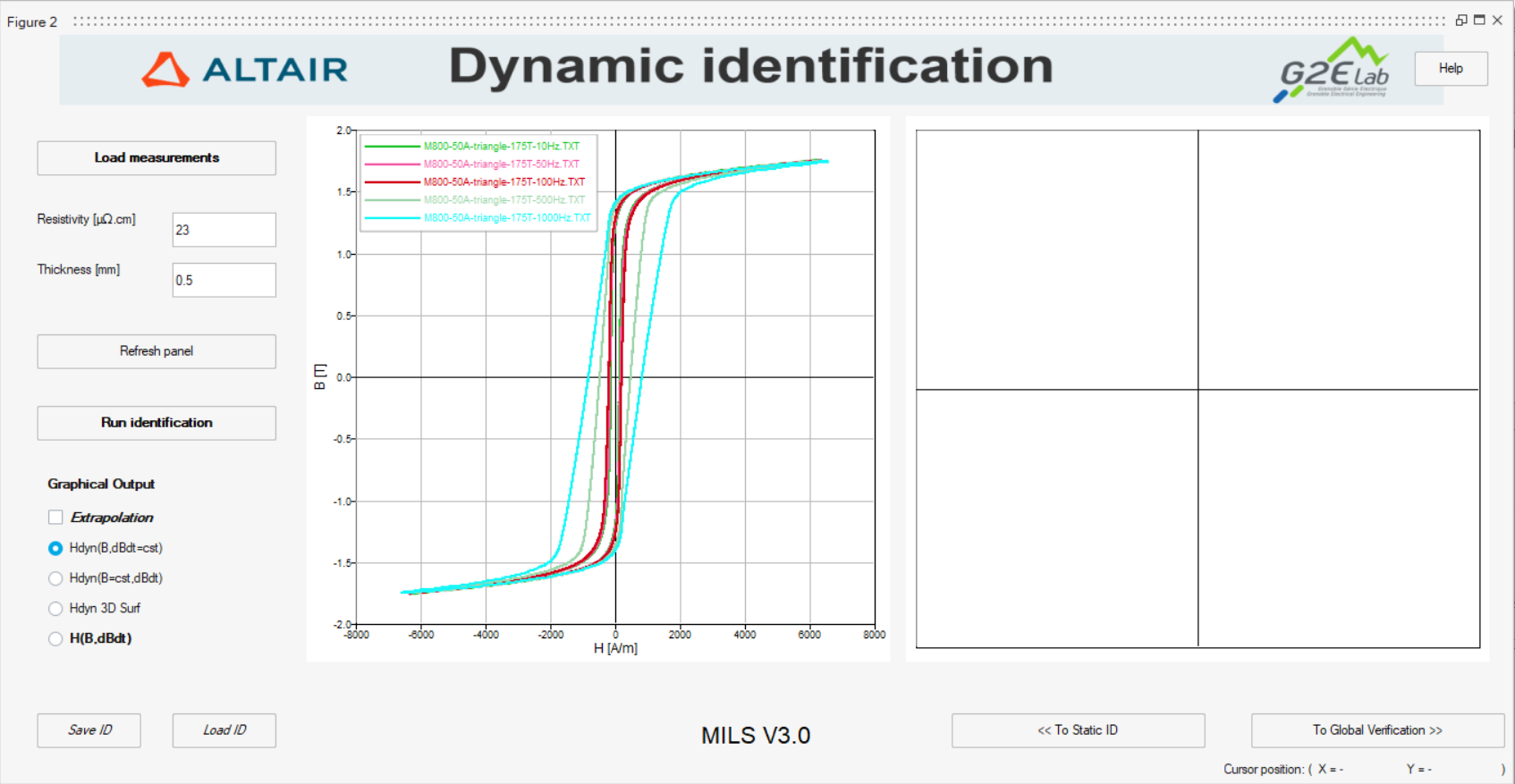
- Étape 2.2: Fournir la valeur de résistivité de la tôle en acier électrique, mesurée en μΩ.cm.
- Étape 2.3: De la même manière, indiquez l'épaisseur de la tôle, en mm.
- Étape 2.4: Lancer l'identification dynamique en cliquant sur le bouton
Run identification, qui est étiqueté 2.4 sur la Figure 1.Remarque : Une fois l'identification correctement réalisée, les résultats seront affichés dans la fenêtre Verification comme montré dans la Figure 3. Les courbes en rouge représentent la reconstruction fournie par le modèle dynamique identifié, tandis que les courbes colorées correspondent aux fichiers de mesure.
Figure 3. Après une identification dynamique réussie, la fenêtre de vérification affiche une comparaison entre les mesures et le modèle LS dynamique ajusté. 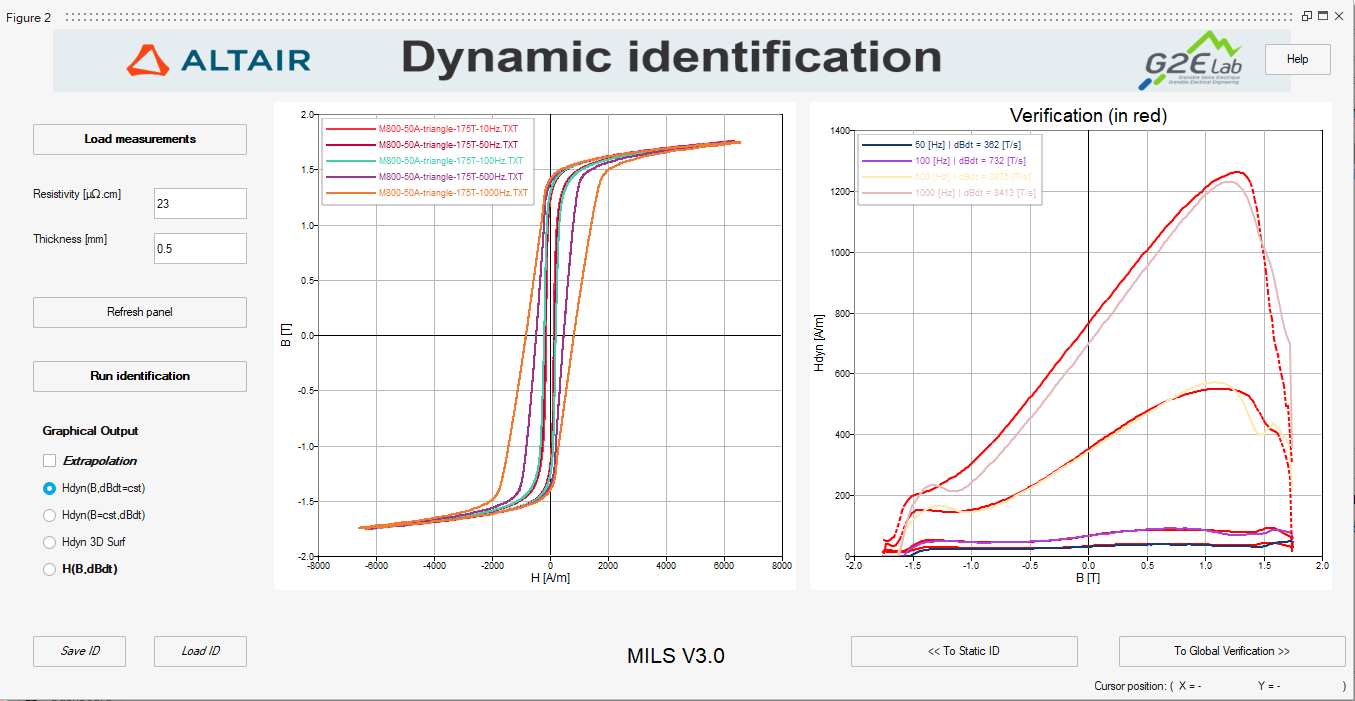
- Étape 2.5: Une fois terminée l’identification dynamique, cliquez sur le bouton To Global verification (étiqueté 2.5 dans la Figure 1) afin de continuer vers le panneaule panneau Vérification générale et compléter l'identification du modèle LS.
Actions optionnelles du panneau
- Rafraîchir le panneau: Cliquer sur le bouton Refresh Panel (étiqueté 2.6 dans la Figure 1) rafraîchit les fenêtres Curve preview et Verification. Utilisez cette action pour réinitialiser les échelles du graphique et recharger les courbes.
- Changer le type de graphe: Après avoir complété l'étape 2.4 (Run
identification), l'utilisateur peut changer le format de la sortie
graphique affichée dans la fenêtre Verification. Quatre options sont
disponibles (étiquetées 2.7 dans la Figure 1) :
- Hdyn(B,dB/dt = cst): affiche le comportement de la composante dynamique de l'intensité magnétique H reconstruite sous la forme d'un ensemble de courbes. Chaque courbe est donnée par une fonction à variable unique de l'induction magnétique B pour différentes valeurs constantes de la dérivée temporelle dB/dt.
- Hdyn(B =cst,dB/dt): affiche le comportement de la composante dynamique de l'intensité magnétique H reconstruite sous la forme d'un ensemble de courbes. Chaque courbe est donnée par une fonction à variable unique de la dérivée temporelle de l'induction magnétique dB/dt, pour différentes valeurs constantes de l'induction B.
- Hdyn 3D Surf: affiche le comportement de la composante dynamique de l'intensité magnétique H reconstruite sous la forme d'une surface. Cette surface est donnée par une fonction à deux variables reliant H à la densité de flux magnétique B et sa dérivée temporelle dB/dt..
- H(B,dB/dt): compare les cycles d'hystérésis H(B,dB/dt)
reconstruits aux mesures fournies pour l'identification dynamique. Les
cycles reconstruits sont affichés en rouge, et les cycles mesurés sont
affichés dans les autres couleurs, ce qui donne une paire de cycles pour
chaque fichier de mesure/fréquence d'entrée.Remarque : Les résultats graphiques affichés peuvent être extrapolés à des valeurs situées en dehors de la plage implicite dans les fichiers de mesure fournis lors de l'étape d'identification dynamique. Ceci est réalisé en cochant l'option Extrapolation tout en choisissant l'une des options de sortie graphique ci-dessus.
- Sauvegarder ou charger une identification:Après une exécution des étapes 2.1 à 2.4, l'utilisateur peut sauvegarder les résultats de l'identification dynamique pour les réutiliser plus tard avec le bouton Save ID, étiqueté 2.8 dans la Figure 1. Les résultats sont sauvegardés au format MAT (format du workspace Compose). Inversement, un fichier MAT contenant des résultats d'une identification dynamique peut être chargé en cliquant sur le bouton Load ID (identifié à 2.9 dans la Figure 1).
- Retour à l'identification statique: L'utilisateur peut effectuer un retour sur le panneau précédentPanneau 1 : Identification statique en cliquant sur le bouton To static ID. Ce bouton est étiqueté 2.10 dans la Figure 1.
Liens
Identification du modèle LS avec MILS
Comment utiliser l'outil MILS pour générer un modèle LS
Panneau 1 : Identification statique
Panneau 3 : Vérification générale
Panneau 4 : Générer le modèle pour Flux